레이아웃 중첩
// activity_main.xml
<?xml version="1.0" encoding="utf-8"?>
<LinearLayout xmlns:android="http://schemas.android.com/apk/res/android"
xmlns:tools="http://schemas.android.com/tools"
android:layout_width="match_parent"
android:layout_height="match_parent"
android:orientation="vertical"
tools:context=".MainActivity">
<Button
android:layout_width="wrap_content"
android:layout_height="wrap_content"
android:text="BUTTON1" />
<Button
android:layout_width="wrap_content"
android:layout_height="wrap_content"
android:text="BUTTON2" />
<LinearLayout
android:layout_width="match_parent"
android:layout_height="wrap_content"
android:orientation="horizontal">
<Button
android:layout_width="wrap_content"
android:layout_height="wrap_content"
android:text="BUTTON3"/>
<Button
android:layout_width="wrap_content"
android:layout_height="wrap_content"
android:text="BUTTON4"/>
</LinearLayout>
</LinearLayout>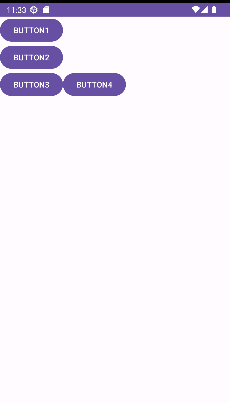
레이아웃 XML의 뷰를 코드에서 사용하기
id 속성 부여
XML에 id 속성 추가 시 자동으로 R.java 파일에 상수 변수를 추가
id 속성값은 "@+id/text1" 형태로 추가하는데 XML 속성값이 @로 시작하면 R.java 파일을 의미
따라서 이 표현식은 R.java파일에 text1이라는 상수 변수를 추가하라는 의미
<TextView
android:id="@+id/text1"
android:layout_width="wrap_content"
android:layout_height="wrap_content"
android:text="Hello"/>
코드에서 XML에 입력한 객체 사용법
// XML 화면 출력
setContentView(R.layout.activity_main)
//id 값으로 뷰 객체 획득
val textView1: TextView = findViewById(R.id.text1)
제네릭으로 가져온 뷰 객체
// XML 화면 출력
setContentView(R.layout.activity_main)
//id 값으로 뷰 객체 획득
val textView1 = findViewById<TextView>(R.id.text1)
뷰의 크기를 지정하는 방법
match_parent : 부모의 크기 전체
wrap_content : 자신의 콘텐츠를 화면에 출력할 수 있는 적절한 크기
wrap_content, match_parent 같은 설정값을 사용하는 이유?
안드로이드 기기의 크기가 다양해서 호환성을 생각해야 하기 때문
<?xml version="1.0" encoding="utf-8"?>
<LinearLayout xmlns:android="http://schemas.android.com/apk/res/android"
xmlns:tools="http://schemas.android.com/tools"
android:layout_width="match_parent"
android:layout_height="match_parent"
android:orientation="vertical"
android:background="#ffff00"
tools:context=".MainActivity">
<Button
android:layout_width="wrap_content"
android:layout_height="wrap_content"
android:text="BUTTON1"
android:backgroundTint="#0000ff"/>
<Button
android:layout_width="match_parent"
android:layout_height="wrap_content"
android:text="BUTTON2"
android:backgroundTint="#ff0000"/>
</LinearLayout>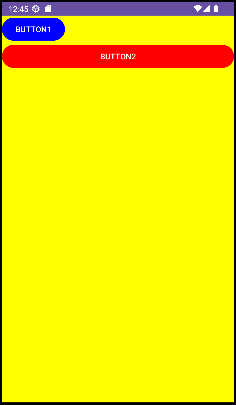
뷰의 간격 설정
margin : 뷰와 뷰 사이의 간격
padding : 뷰의 콘텐츠와 테두리 사이의 간격
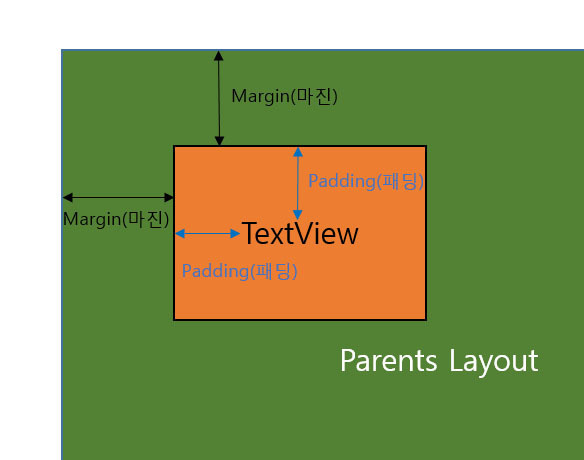
<?xml version="1.0" encoding="utf-8"?>
<LinearLayout xmlns:android="http://schemas.android.com/apk/res/android"
xmlns:tools="http://schemas.android.com/tools"
android:layout_width="match_parent"
android:layout_height="match_parent"
android:orientation="horizontal">
<Button
android:layout_width="wrap_content"
android:layout_height="wrap_content"
android:text="BUTTON1"
android:backgroundTint="#0000ff"
android:padding="30dp"/>
<Button
android:layout_width="match_parent"
android:layout_height="wrap_content"
android:text="BUTTON2"
android:backgroundTint="#ff0000"
android:paddingBottom="50dp"
android:layout_marginLeft="50dp"/>
</LinearLayout>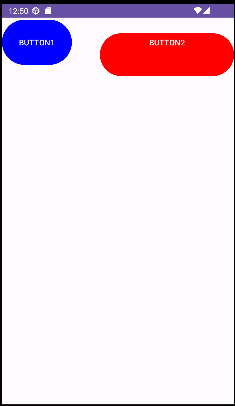
뷰의 표시 여부 설정
visibility 속성 : 뷰가 화면에 출력되어야 하는지를 설정
visible : 뷰가 화면에 출력
invisible : 뷰가 화면에 보이지 않지만 자리는 차지
gone : 뷰가 화면에 보이지 않고 자리도 차지하지 않음
화면에 보이지도 않는 뷰를 왜 XML에서 준비해야 할까?
처음에는 화면에 보이지 않다가 어떤 순간이 되면 보이게 처리하기 위해서
<?xml version="1.0" encoding="utf-8"?>
<LinearLayout xmlns:android="http://schemas.android.com/apk/res/android"
xmlns:tools="http://schemas.android.com/tools"
android:layout_width="match_parent"
android:layout_height="match_parent"
android:orientation="horizontal">
<LinearLayout
android:layout_width="wrap_content"
android:layout_height="wrap_content"
android:orientation="vertical">
<Button
android:layout_width="wrap_content"
android:layout_height="wrap_content"
android:text="BUTTON1"/>
<Button
android:layout_width="wrap_content"
android:layout_height="wrap_content"
android:text="BUTTON2"/>
<Button
android:layout_width="wrap_content"
android:layout_height="wrap_content"
android:text="BUTTON3"/>
</LinearLayout>
<LinearLayout
android:layout_width="wrap_content"
android:layout_height="wrap_content"
android:orientation="vertical">
<Button
android:layout_width="wrap_content"
android:layout_height="wrap_content"
android:text="BUTTON1"/>
<Button
android:layout_width="wrap_content"
android:layout_height="wrap_content"
android:text="BUTTON2"
android:visibility="invisible"/>
<Button
android:layout_width="wrap_content"
android:layout_height="wrap_content"
android:text="BUTTON3"/>
</LinearLayout>
<LinearLayout
android:layout_width="wrap_content"
android:layout_height="wrap_content"
android:orientation="vertical">
<Button
android:layout_width="wrap_content"
android:layout_height="wrap_content"
android:text="BUTTON1"/>
<Button
android:layout_width="wrap_content"
android:layout_height="wrap_content"
android:text="BUTTON2"
android:visibility="gone"/>
<Button
android:layout_width="wrap_content"
android:layout_height="wrap_content"
android:text="BUTTON3"/>
</LinearLayout>
</LinearLayout>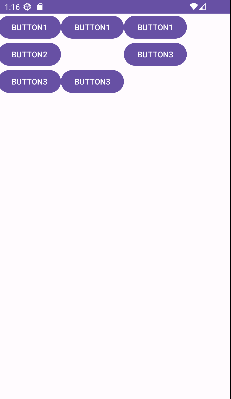
'Android, Kotlin 📱 > [kotlin]깡샘의 안드로이드 앱 프로그래밍 with 코틀린' 카테고리의 다른 글
| [깡샘코틀린] 1-3 앱 실행하기 (1) | 2023.10.31 |
|---|---|
| [깡샘코틀린] 1-2 첫 번째 앱 만들기 (0) | 2023.10.31 |
| [깡샘코틀린] 1-1 안드로이드 스튜디오 설치하기 (0) | 2023.10.31 |
| [깡샘코틀린] 18-2 HTTP 통신하기(Retrofit2 라이브러리) (0) | 2023.10.30 |
| [깡샘코틀린] 6-4 뷰 바인딩(View binding) (0) | 2023.10.25 |
